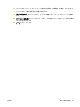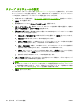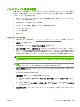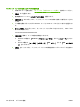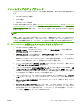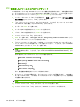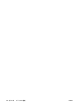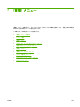HP CM8060 / CM8050 Color MFP with Edgeline Technology-System Administrator's Guide
Windows コマンドを使用したファームウェアのアップグレード
この手順では、デバイスを Windows ネットワークに接続する必要があります。 手順を開始する前
に、デバイスのネットワーク アドレスまたはホスト名を取得してください。 アドレスを見つけるに
は、デバイスのコントロール パネルで [ネットワーク アドレス] にタッチします。
1. コンピュータでコマンド プロンプトを開きます。 [スタート] をクリックし、[ファイル名を指
定して実行] をクリックして、「cmd」と入力します。
2. 「 copy /B <ファイル名> \\<コンピュータ名>\<共有名>」と入力します。この場合、<ファイル
名> は .RFU ファイル (パスを含む) の名前です。<コンピュータ名> はデバイスを共有してい
るコンピュータの名前、<共有名> はデバイス共有名です。 例: C:\>copy /b C:\8060fW.RFU
\\YOUR_SERVER\YOUR_COMPUTER
注記: ファイル名またはパスにスペースが含まれている場合、ファイル名またはパスを引用符
で囲む必要があります。 たとえば、「 C:\>copy /b "C:\MY DOCUMENTS\8060FW.RFU" \
\YOUR_SERVER\YOUR_COMPUTER」のように入力します。
3. キーボードで Enter キーを押します。 コントロール パネルには、ファームウェア アップグレ
ードの進行状況を示すメッセージが表示されます。 アップグレード プロセスの最後に、コント
ロール パネルから [ホーム] 画面に戻ります。 コンピュータ画面に、1 個のファイルをコピー
しました というメッセージが表示されます。
JAWW
ファームウェアのアップグレード
103